Merci à toi Marga, mon amie espagnole, de me laisser traduire tes tutoriels.
Matériel
![]() Filtres : Filters Unlimited 2.0 ; Color Efex Pro 3.0 ; Xero
Filtres : Filters Unlimited 2.0 ; Color Efex Pro 3.0 ; Xero
Le matériel utilisé appartient à :
Fred Swan
Tubed by Silvie
Images trouvées sur Internet
Yahoo-Grupos, envoi et échange de matériel
Ce tutoriel est la création de MargArts. Il est soumis à Copyright. Original ICI.
La traduction est faite par mes soins avec l’autorisation de son auteur.
Ce tutoriel a été réalisé avec Corel PaintShop Photo Pro X5, mais vous pouvez travailler ce tutoriel, quelle que soit la version de votre programme.
1. Ouvrir une image transparente de 800 x 600 pixels. A l’aide de l’outil Pot de Peinture, nous peignons notre image avec la couleur #a5afb8
2. Ouvrir l’image fred_swan.jpg. Copier / Coller comme nouveau calque.
3. Calques / Charger / Enregistrer un masque / Charger le masque à partir du disque / 20-20_mask.jpg.
 14. Calques / Fusionner le groupe.
14. Calques / Fusionner le groupe.
5. Effets / Modules Externes (Plugins) / Nik Software/ Color Efex Pro 3.0/ Bi- Color Filters
 6. Effets / Modules Externes (Plugins) / Filters Unlimited 2.0 / Paper Textures / Papyrus.
6. Effets / Modules Externes (Plugins) / Filters Unlimited 2.0 / Paper Textures / Papyrus.
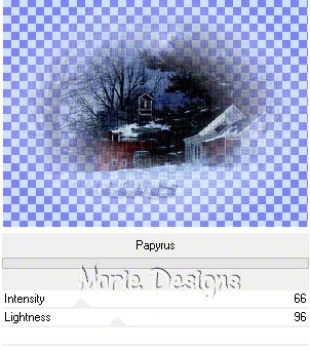 7. Ouvrir le Tube luna. Copier / Coller comme nouveau calque. Image / Redimensionner à 85% deux fois et à 75%.
7. Ouvrir le Tube luna. Copier / Coller comme nouveau calque. Image / Redimensionner à 85% deux fois et à 75%.
8. Opacité du calque 55%.
 9. Effets / Modules Externes (Plugins) / Xero / Porcelain XL.
9. Effets / Modules Externes (Plugins) / Xero / Porcelain XL.
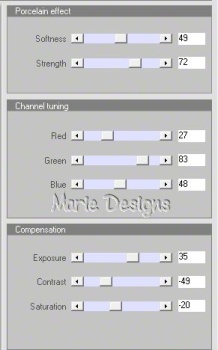 10. Ouvrir le Tube niños_trineo. Copier / Coller comme nouveau calque. Mettre en place. Dupliquer.
10. Ouvrir le Tube niños_trineo. Copier / Coller comme nouveau calque. Mettre en place. Dupliquer.
11. Ouvrir le Tube niños_perro. Copier / Coller comme nouveau calque. Mettre en place.
12. Ouvrir le Tube charco. Copier / Coller comme nouveau calque. Mettre en place.
13. . Effets / Modules Externes (Plugins) / Xero / Porcelain XL , avec les mêmes valeurs que précédemment.
14. Ouvrir le Tube reflejos. Copier / Coller comme nouveau calque.
15. Mettre en place sous le Tube charco, a coté du traineau. Opacité du calque 16%
16. Ouvrir le Tube valla. Copier / Coller comme nouveau calque. Mettre en place sur la barrière déjà existante.
17. Ouvrir le Tube troncos. Copier / Coller comme nouveau calque.
18. Image / Redimensionner à 85%. Mettre en place.
19. Effets / Modules Externes (Plugins) / Xero / Porcelain XL avec les mêmes valeurs que précédemment.
 20. Ré-ouvrir le Tube charco. Copier / Coller comme nouveau calque. Mettre en place.
20. Ré-ouvrir le Tube charco. Copier / Coller comme nouveau calque. Mettre en place.
 21. Outils / Outils de Sélection lasso, sélectionner le tour de la fenêtre comme le montre la capture ci-dessous:
21. Outils / Outils de Sélection lasso, sélectionner le tour de la fenêtre comme le montre la capture ci-dessous:
 22. Calques / Nouveau calque raster.
22. Calques / Nouveau calque raster.
23. Ouvrir le Tube ventana. Copier / Coller dans la sélection. Sélections / Ne rein selectionner (Désélectionner).
24. Répéter le points 22 et 23, mais en changeant de fenêtre, et de type de fenêtre (ventana_1 y ventana_2).
 25. Opacité du calque de la fenêtre la plus haute à 61% .
25. Opacité du calque de la fenêtre la plus haute à 61% .
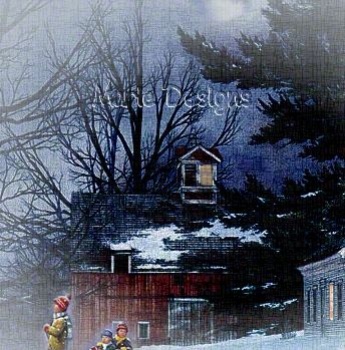 26. Ouvrir le Tube coche. Copier / Coller comme nouveau calque. Mettre en place. Opacité du calque: 85%
26. Ouvrir le Tube coche. Copier / Coller comme nouveau calque. Mettre en place. Opacité du calque: 85%
27. Effets / Modules Externes (Plugins) / Xero / Porcelain XL.
 28. Réglages / Netteté / Netteté.
28. Réglages / Netteté / Netteté.
29. Ouvrir le Tube Flare. Copier / Coller comme nouveau calque.
30. Image / Redimensionner à 50% deux fois à 75% . Mettre en place sur le ciel.
31. Outils / Outils Gomme, gommer une partie d’entre elles. Dupliquer le calque et mettre en place, librement et recommencer autant de fois que cela vous semble utile.
 32. Ouvrir le Tube paper16. Copier/ Coller comme nouveau calque.
32. Ouvrir le Tube paper16. Copier/ Coller comme nouveau calque.
33. Calques / Réorganiser / Déplacer vers le bas. Opacité du calque à 16%.
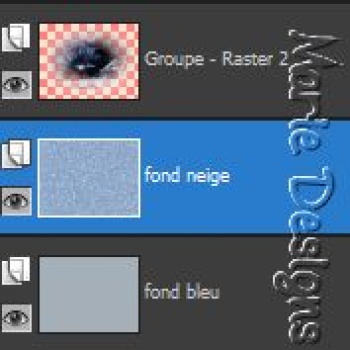 34. Activer le calque raster 1: Sélections / Sélectionner tout. Sélections / Modifier / Contracter de 55 pixels.
34. Activer le calque raster 1: Sélections / Sélectionner tout. Sélections / Modifier / Contracter de 55 pixels.
35. Effets / Effets 3D / Ombres portée 3 et 3 puis -3 et -3
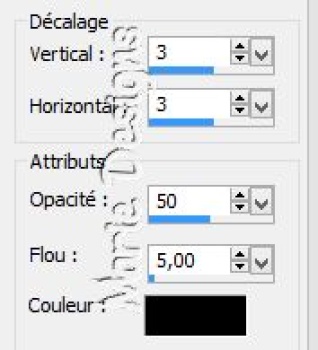 36. Sélections / Inverser.
36. Sélections / Inverser.
37. Activer le calque valla, supprimer. Activer le calque troncos, supprimer. Activer le calque charco, supprimer. Activer les calques des étoiles, supprimer.
38. Sélections / Ne rien sélectionner (Désélectionner).
 39. Calques / Nouveau calque raster, ajouter votre signature.
39. Calques / Nouveau calque raster, ajouter votre signature.
40. Image / Ajouter des bordures de 1 pixel, couleur: #e8e7dc
41. Image / Ajouter des bordures de 10 pixels, couleur: #a5afb8
42. C’est ici que se termine votre travail. Nous l’enregistrons au format JPG ou PNG
Traductions © Marie Designs :: 04 Février 2013


